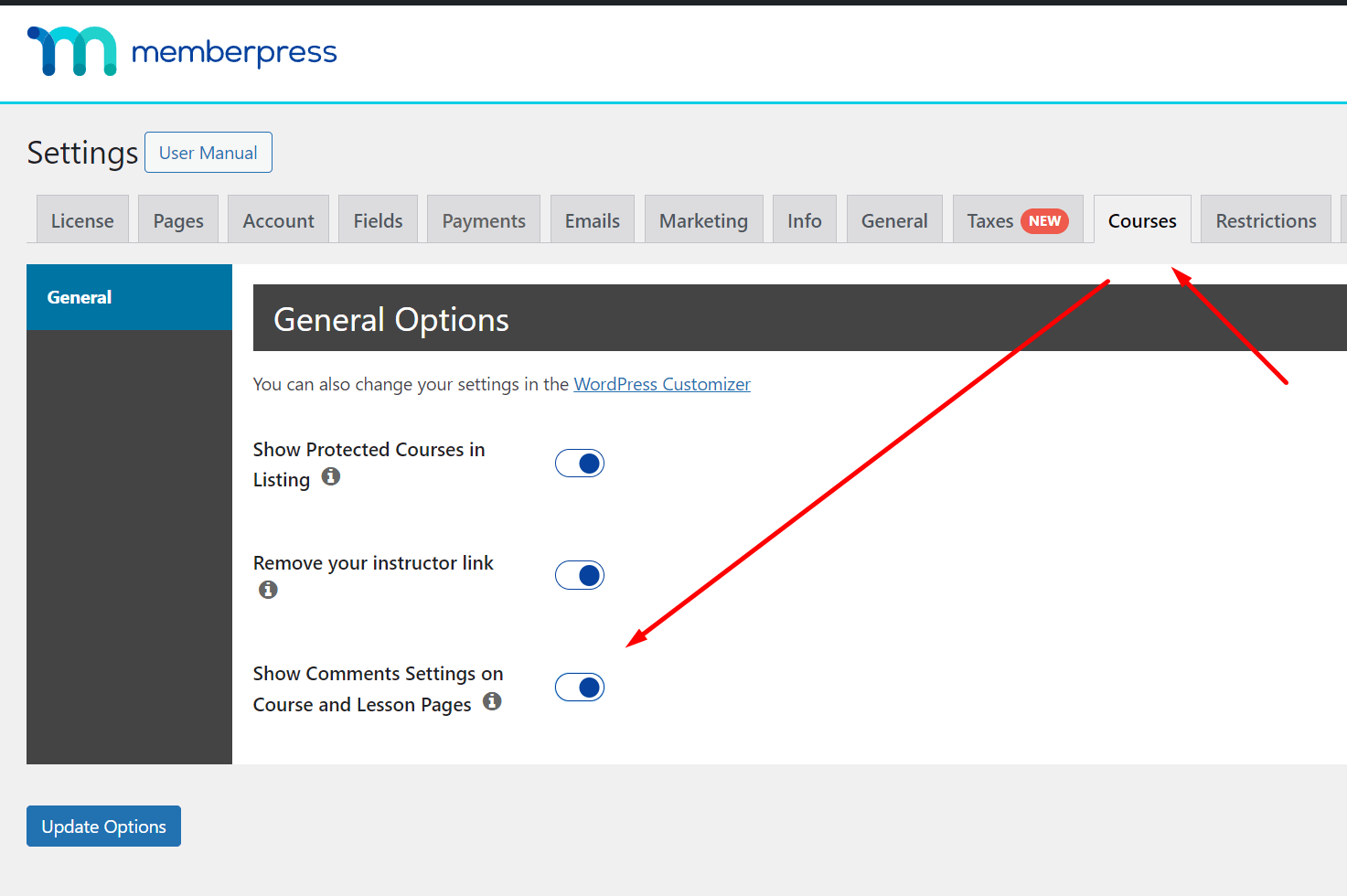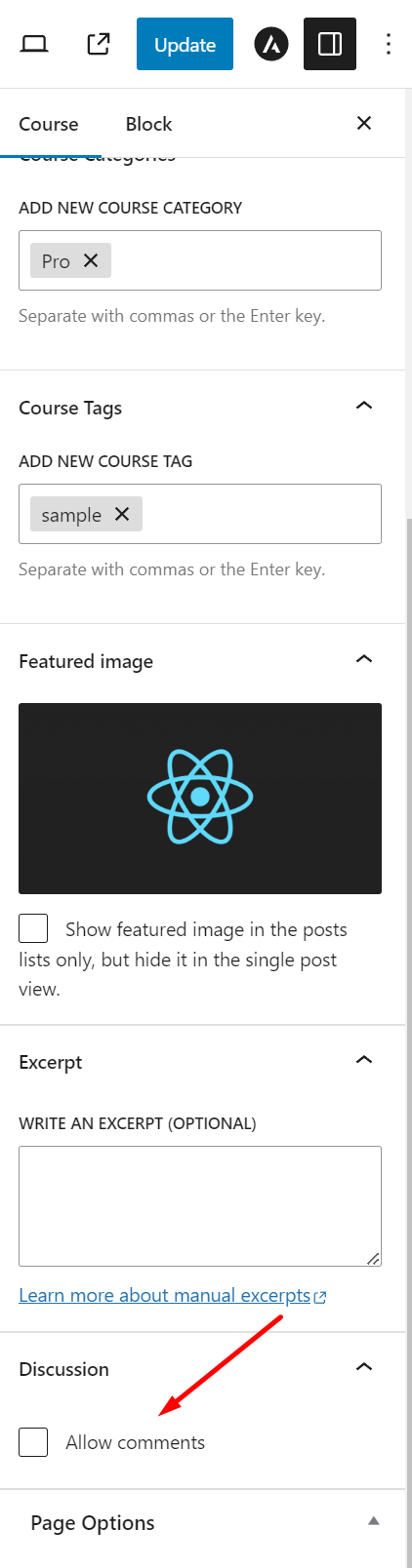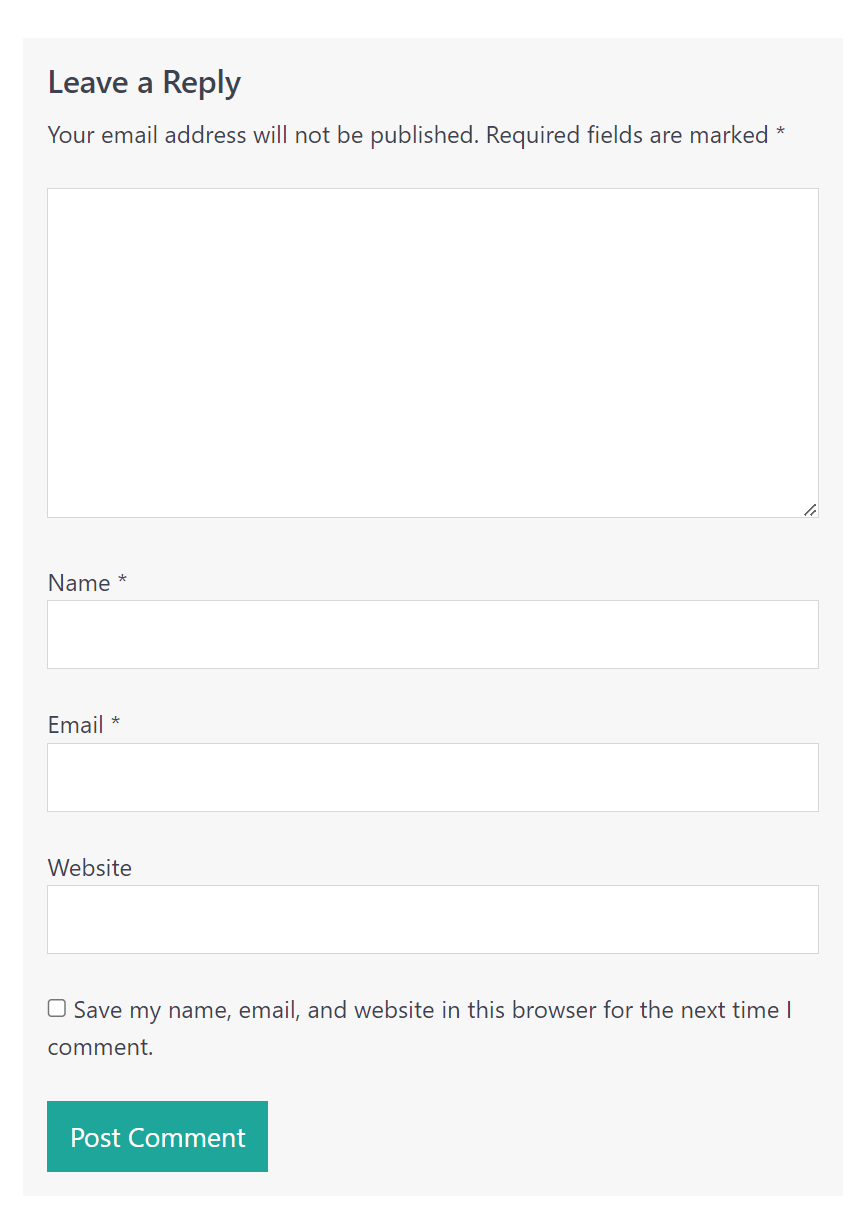Cours sur MemberPress les commentaires seront désactivés par défaut dans tous les cours et leçons.
Ce document vous montrera comment autoriser les commentaires sur des cours et des leçons individuels et sur l'ensemble de vos leçons.
Permettre les commentaires sur les leçons individuelles
Les commentaires ne sont pas affichés par défaut dans les cours et les leçons, mais vous pouvez les afficher en suivant les étapes suivantes :
- Allez à la page MemberPress > Paramètres, cliquez sur le bouton Cours Dans l'onglet "Commentaires", cochez l'option "Afficher les paramètres des commentaires sur les pages du cours et de la leçon" et enregistrez-la.

- Une fois que c'est fait, chaque cours et leçon aura une section Discussion avec une option "Autoriser les commentaires".

- Pour afficher les commentaires sur un cours ou une leçon spécifique, vous devez cocher la case "Autoriser les commentaires" et enregistrer le cours/la leçon. Voici une capture d'écran du formulaire de commentaire :

Activation des commentaires sur toutes les leçons
Pour afficher les commentaires sur toutes les leçons sans avoir à cocher manuellement l'option "Autoriser les commentaires" pour chaque leçon, vous pouvez ajouter l'extrait de code suivant au plugin WPCode (veuillez consulter cet article pour plus de détails) : Comment ajouter des extraits de code personnalisés dans WPCode ?), ou si vous utilisez un thème enfant, le fichier functions.php devrait également fonctionner.
add_filter('comments_open', function($open, $post_id) {
$post = get_post( $post_id );
if('mpcs-lesson' == $post->post_type)
$open = true;
return $open;
}, 10, 2);